
W tym artykule omówimy procedurę uaktualnienia domeny z wersji systemu Windows Server 2008 R2 do systemu Windows Server 2012, a następnie obniżenia poziomu starego kontrolera domeny do usługi AD na serwerze członkowskim.
Aby było:
- Domena Active Directory z co najmniej jednym kontrolerem domeny w systemie Windows Server 2008 R2
- Poziom lasu i domeny AD musi wynosić co najmniej Windows Server 2003
- Dodatkowy serwer domeny członkowskiej z systemem Windows Server 2012, który później stanie się kontrolerem domeny (jak włączyć serwer w domenie opisano szczegółowo w artykule Jak włączyć system Windows 8 w domenie).
- Konto administratora domeny, schematu i lasu.
Przed dodaniem nowego kontrolera domeny do systemu Windows 2012 należy zaktualizować schemat domeny i lasu. Klasycznie przygotowanie i wyrównywanie domeny odbywało się ręcznie za pomocą narzędzia Adprep.exe. Dokumentacja nowej platformy serwerowej firmy Microsoft wskazuje, że kiedy pierwszy serwer zostanie uaktualniony z systemu Windows Server 2012 do poziomu kontrolera domeny, poziom domeny wzrośnie automatycznie Podczas instalowania roli AD DS na pierwszym serwerze Windows 2012 w domenie Teoretycznie nic nie trzeba robić, aby przygotować domenę.
Jednak zaleca się kontrolowanie wyniku tak krytycznego procesu, jak aktualizacja obwodu. Wykonaj procedurę ręcznej aktualizacji schematu.
Uaktualnianie schematu AD do systemu Windows Server 2012 za pomocą programu adprep
Aby zaktualizować obwód, potrzebujemy narzędzia adprep.exe, który można pobrać z katalogu \ support \ adprep \ na dysku za pomocą zestawu dystrybucyjnego systemu Windows Server 2012. To narzędzie się dzieje tylko 64-bit (narzędzia adprep32.exe już nie istnieje), odpowiednio, będzie można go uruchomić tylko na 64-bitowym kontrolerze domeny.
Konieczne jest skopiowanie narzędzia do bieżącego kontrolera domeny z rolą Schema Master i, w wierszu polecenia z uprawnieniami administratora, wykonać polecenie, aby przygotować las do zainstalowania nowego kontrolera domeny w systemie Windows Server 2012:
adprep / forestprep

Wersja schematu usługi Active Directory w systemie Windows Server 2012 - 56.
Następnie zaktualizuj schemat domeny:
adprep / domainprep
Następnie pozostaje poczekać, aż replikacja zmian w schemacie w całym lesie zostanie zakończona, i sprawdzić istniejące kontrolery domeny pod kątem błędów. Jeśli wszystko poszło dobrze - kontynuuj. Czas wdrożyć kontroler domeny w systemie Windows Server 2012.
Instalowanie kontrolera domeny w systemie Windows Server 2012
Pierwszą interesującą wiadomością jest fakt, że narzędzie DCPROMO znane administratorom, które umożliwia dodawanie lub usuwanie kontrolera domeny w AD, już nie istnieje. Po uruchomieniu pojawi się okno z informacją, że kreator instalacji Usługi domenowe w usłudze Active Directory przeniesiono do konsoli Server Manager.

Cóż, otwórz konsolę Menedżera serwera i zainstaluj rolę Usług domenowych w usłudze Active Directory (Uwaga! Ustawienie roli nie oznacza automatycznie, że serwer stał się kontrolerem domeny, rola musi zostać najpierw skonfigurowana)
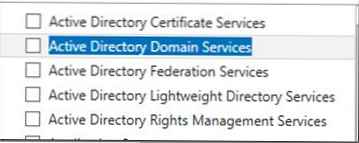
Po zainstalowaniu roli pojawi się okno, w którym zostanie zgłoszone, że serwer jest gotowy, aby stać się kontrolerem domeny, w celu kliknięcia linku „Promuj to serwer do domena kontroler ” (ponadto rozważymy tylko istotne kroki kreatora w celu utworzenia nowego kontrolera domeny).
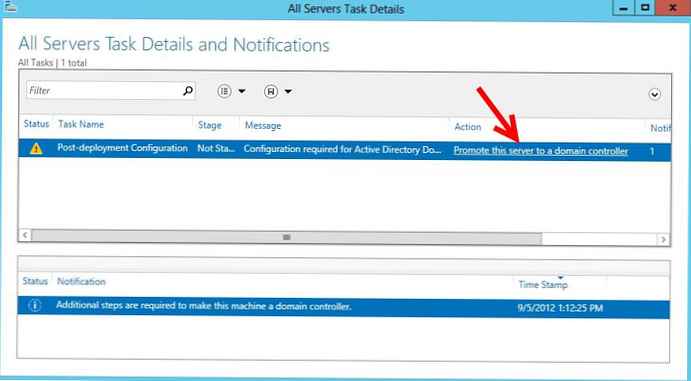
Następnie musisz określić, że ten kontroler domeny zostanie dodany do istniejącej domeny (Dodaj kontroler domeny do istniejącej domeny), podaj nazwę domeny i konto, na podstawie którego zostanie wykonana operacja.
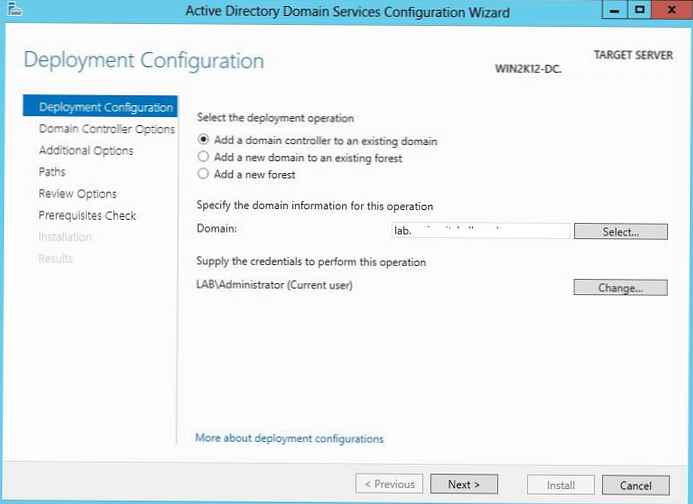
Następnie określ, że ten kontroler domeny będzie zawierał role Gc (Katalog globalny) i DNS serwer. Podaj także hasło odzyskiwania DSRM (Tryb przywracania usług katalogowych) i, jeśli to konieczne, nazwę witryny, do której ten kontroler domeny będzie należeć.

W „Ścieżki”Wskazuje ścieżki do bazy danych Active Directory (NTDS), plików dziennika i katalogu SYSVOL. Należy zauważyć, że katalogi te muszą znajdować się na partycji z systemem plików NTFS, woluminy z nowym systemem plików Windows Server 2012 - Resilient File System (ReFS) - nie może być wykorzystywany do tych celów! 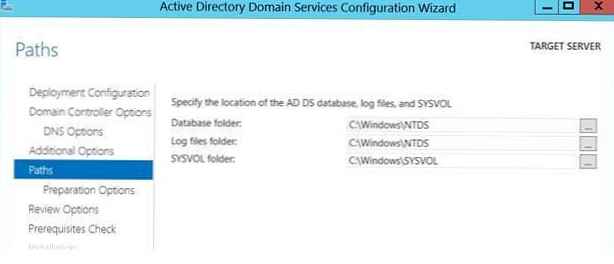
Po zakończeniu instalacji kreatora instalacji roli AD DS serwer musi zostać zrestartowany. Po ponownym uruchomieniu otrzymujesz nowy kontroler domeny z systemem Windows Server 2012.
Usuwanie starego kontrolera domeny w systemie Windows Server 2008 R2
Przed obniżeniem roli starego kontrolera domeny z systemu Windows Server 2008 R2 do serwera członkowskiego należy przenieść wszystkie role FSMO na nowy kontroler domeny .
Rozważaliśmy już procedurę przenoszenia ról FSMO z jednego kontrolera domeny na inny; więcej szczegółów można znaleźć w artykule Przenoszenie ról FSMO do Active Directory. Procedurę można wykonać za pomocą graficznego GUI (prostszego) lub z wiersza poleceń za pomocą narzędzia ntdsutil
Po przeniesieniu roli emulatora FSMO PDC należy skonfigurować synchronizację czasu na nowym kontrolerze domeny z serwerem zewnętrznym (z którym czas był wcześniej synchronizowany). Procedura konfiguracji synchronizacji czasu na PDC została szczegółowo opisana w artykule: Synchronizacja czasu z zewnętrznym serwerem NTP w systemie Windows 2008 R2. Format polecenia jest mniej więcej taki (ntp_server_adress - Adres serwera NTP):
w32tm / config / manualpeerlist: ntp_server_adress / syncfromflags: manual / niezawodny: tak / aktualizacja
Po migracji wszystkich ról FSMO do nowej wersji Windows Server 2012 DC upewnij się, że domena działa poprawnie: sprawdź replikację AD, dzienniki DNS i AD pod kątem błędów. Nie zapomnij podać własnego adresu jako preferowanego serwera DNS w ustawieniach karty sieciowej na nowym serwerze.
Jeśli wszystko poszło dobrze, możesz obniżyć rolę starego kontrolera domeny 2008 R2 do serwera domeny członka. Można to zrobić, uruchamiając na nim kreatora. Dcpromo, i wskazują, że ten serwer nie jest już kontrolerem domeny. Gdy ten serwer stanie się serwerem członkowskim, można go całkowicie wyłączyć.











